打造一个颓废风格的背影海报
- 2010-08-20 23:57:58
- 来源/作者:互联网/佚名
- 己被围观次
在这个photoshop海报教程中,我将为大家展现如何在PS中打造出一张很酷的颓废风格海报。我们将使用特定的图层混合模式最大限度的对图片进行混合,同时也会用到一些滤镜来对图片的
第四步:现在我们建立了一张比较有怀旧风格的颓废背景图片,接下来我们将其他自然元素添加到文档中。PS赋予我们图层混合的神奇魔力,下面我将为你展示如何使用这个工具打造出出色的效果。粘贴山脉的图片到文档中,将图层放置在画布底层,将层的混合模式设置为叠加。接着选择橡皮擦工具(E)如果你喜欢你也可以选择蒙版去除山脉图像的上方的部分。在这一步骤中使用一只直径大的笔刷(将笔刷硬度调整为0%)。【至于为什么调到0%应该不用解释了吧,内事不决问百度】

第五步:将树的图片粘贴进文档并将它进行垂直变换(编辑>变换>垂直翻转)。将其放置在画布的顶层,将其图层的混合模式更改为叠加并将透明度调整为70%左右。接下来再一次使用橡皮擦工具擦出那些不需要的部分(图像的底部和低洼的部分)。这里并不是一定要将树进行旋转,只是我个人的喜好这种梦幻般的效果而已,同时也对如何使用混合选项呈现出的漂亮效果比较重视。

第六步:我希望在树周围呈现出一种光线的效果,所以,在纸质纹理下方新建图层,并使用一支直径比较大的柔角画笔绘制白色。将图层的透明度降低直到你对它的外发光效果感到满意为止。【不是图层样式中的外发光,是你用笔刷在图层上绘制出的类似外发光的效果】

第七步:这一步,我使用到Xara3D软件设计出一张3的效果我文字纹理,对于windows操作系统的用户而言,这一软件制作3D效果文字非常的简单【PS CS4版本可以直接在PS中使用3D效果工具,没有的自己下一个,反正也不要钱】。做完3D效果的文字后,将文字图片导入到PS文档中,为文字图片加上很酷的颓废风格纹理。

第八步:在这里,没有比使用镜头光晕更好的办法来加强文字的醒目效果了,所以新建一个层,将它填充为黑色,再点击滤镜>渲染>镜头光晕。在选项对话框中点击电影效果镜头,将图层混合模式更改为滤色,这样可以消除掉原来图层中的黑色部分。

第九步:继续我们的工作。现在非常的明显了,这副作品需要更加复杂、更加鲜艳的颜色和更多的细节。我的第一反应就是为图层加入两只小动物,因为我相信它们可以更好的和图层中的自然风景相匹配。所以我为图层加入了一只老虎和一只熊。但是过了一会我仔细观察我的作品后我就觉得并不是很满意。所以我决定将我最主要的注意力集中在颜色的调整上。
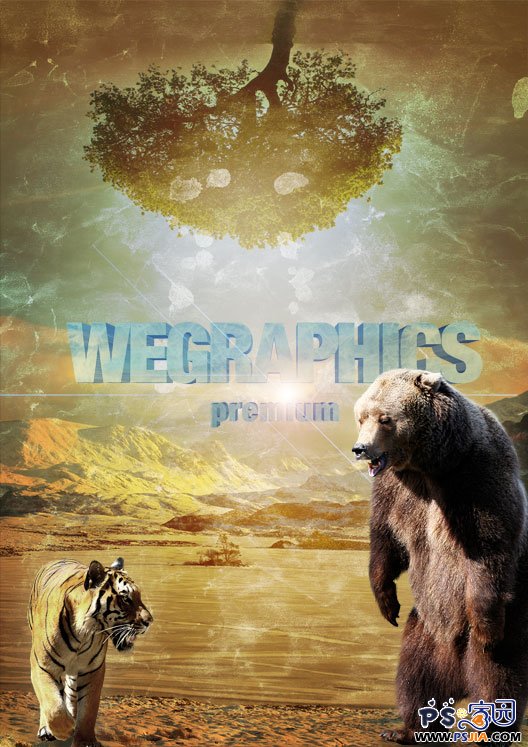
(责任编辑:极限)
*PSjia.COM 倾力出品,转载请注明来自PS家园网(www.psjia.com)
标签(TAG)
上一篇:PS绘制柔美飘逸的丝带
下一篇:设计图标时常用的十个窍门








